در حالی که یک UI سامسونگ در حال حاضر از ویژگی های پر از پوست اندرویدی موجود است ، برنامه قفل خوب آن ابزارها و ترفندهایی پیشرفته را باز می کند. از سفارشی سازی عمیق UI گرفته تا کنترل ژست و پیشرفت های چند وظیفه ای – اگر فکر می کردید دستگاه کهکشان خود را می شناسید ، قفل خوب به شما نشان می دهد که چقدر بیشتر می تواند انجام دهد.
در حالی که یک UI سامسونگ در حال حاضر از ویژگی های پر از پوست اندرویدی موجود است ، برنامه قفل خوب آن ابزارها و ترفندهایی پیشرفته را باز می کند. از سفارشی سازی عمیق UI گرفته تا کنترل ژست و پیشرفت های چند وظیفه ای – اگر فکر می کردید دستگاه کهکشان خود را می شناسید ، قفل خوب به شما نشان می دهد که چقدر بیشتر می تواند انجام دهد.
6
صفحه اصلی صفحه نمایش خانه و برنامه های من را دگرگون کرد
یکی از مهمترین نقاط فروش تلفن های سامسونگ این است که چقدر مسخره قابل تنظیم هستند. و با این حال ، اکثر مردم فقط زحمت تغییر کاغذ دیواری و پالت رنگ را دارند. برای اینکه تلفن خود را واقعاً مال خود کنید ، از ماژول Home Up در Good Lock شروع کنید.
از طریق تلفن من ، من در درجه اول از خانه استفاده می کنم تا اندازه آیکون برنامه را کاهش دهم و برچسب های آیکون برنامه را در صفحه نمایش خانه و برنامه ها مخفی کنم تا ظاهری بسیار تمیزتر داشته باشم. من نمی خواهم فراموش کنم که نماد واتس اپ چگونه به نظر می رسد.
من همچنین تعداد ستون ها را در صفحه برنامه ها از چهار به پنج تغییر دادم تا برنامه های بیشتری را با یک نگاه ببینم ، بنابراین برای یافتن برنامه مورد نظر خود مجبور نیستم به همان اندازه پیمایش کنم. به همین ترتیب ، می توانید اندازه پوشه پاپ آپ و شبکه صفحه اصلی را تغییر دهید.
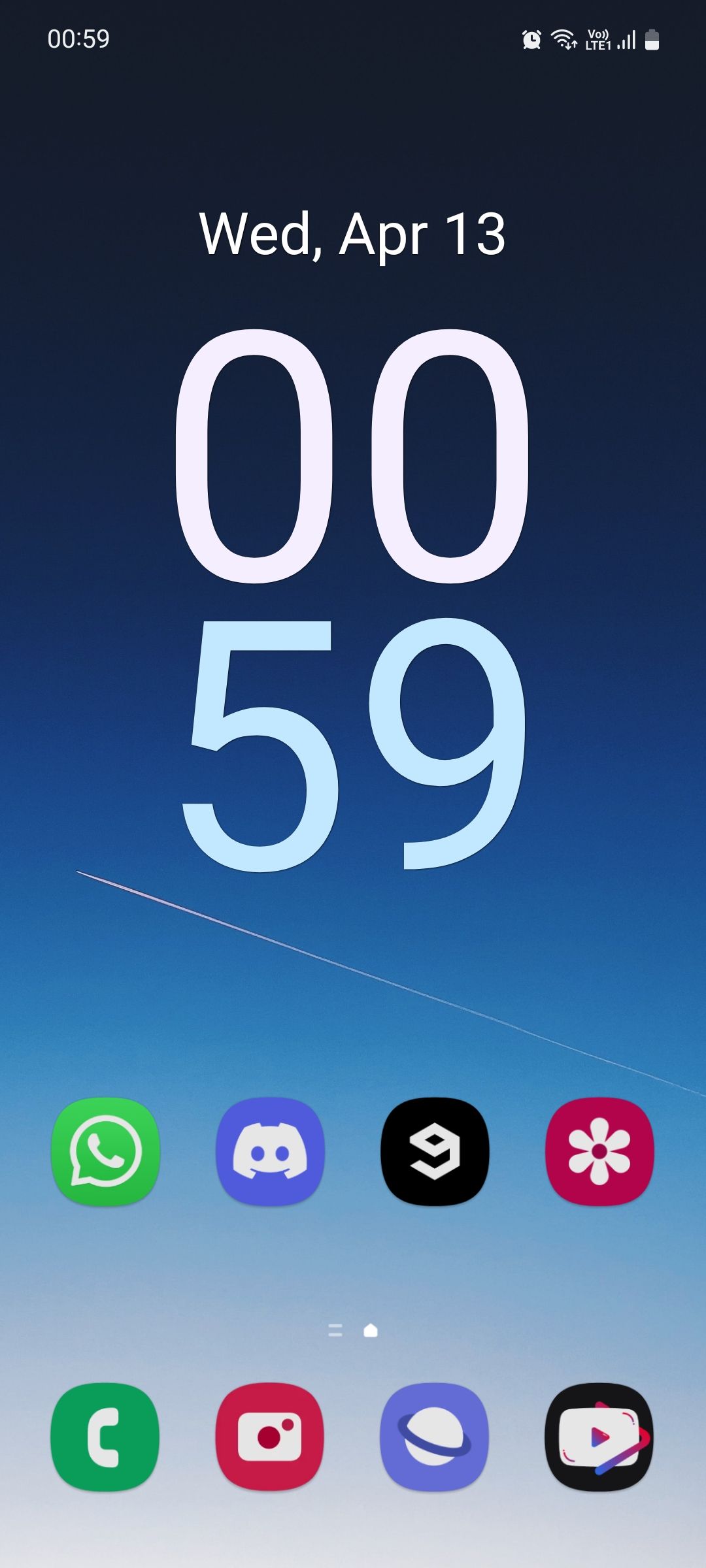
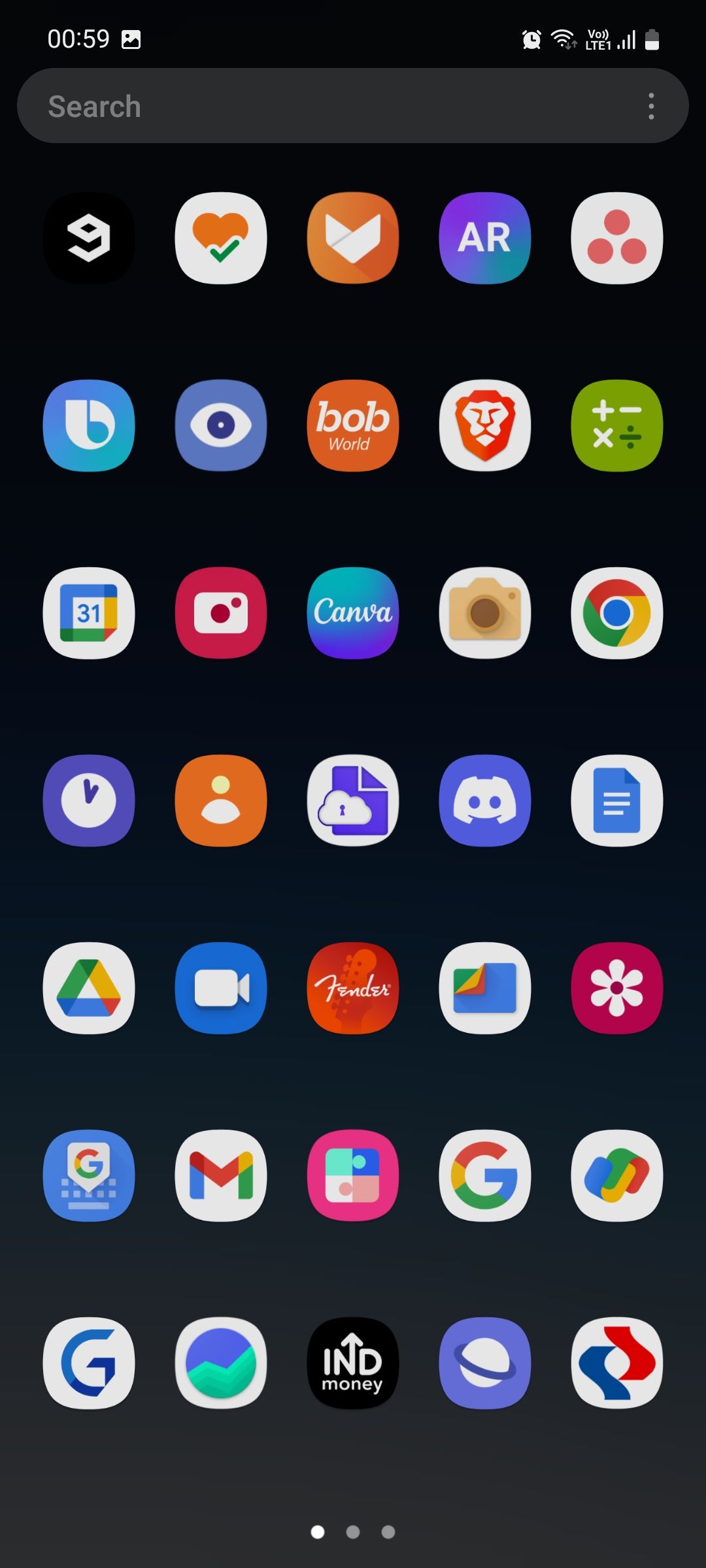
برای کسانی که با سفارشی سازی وسواس دارند ، حتی می توانید از منوی جدید صفحه اصلی DIY برای اضافه کردن برچسب استفاده کنید. همچنین به شما امکان می دهد تا بدون محدودیت به شبکه های سفت و سخت ، موارد تغییر اندازه و آزادانه را روی صفحه اصلی حرکت دهید. این امر شما را ملزم می کند که در یک UI 7 یا بالاتر باشید.
اگر در این روند به یک آشفتگی صفحه اصلی خود تبدیل شده اید ، می توانید به لطف ویژگی Back Up و Restore ، طرح قبلی را بازیابی کنید ، به شما امکان می دهد طرح خود را بعداً ذخیره کنید.
حتی یک منو وجود دارد که به شما امکان می دهد انیمیشن های سیستم را به خوبی تنظیم کنید تا احساس روان و تند و تیز بیشتری داشته باشید-این همه چیزهای دلپذیر است ، و من آن را دوست دارم. ماژول خانه بالا چیزهای بیشتری وجود دارد ، اما من نمی خواهم همه چیز را برای شما خراب کنم. پیشنهاد می کنم خودتان آن را امتحان کنید و تمام ویژگی های آن را کشف کنید.
![]()
موفق باشید از این ماژول ها استفاده نکنید.
5
من می توانم نمادهای برنامه شخص ثالث را با پارک تم شخصی سازی کنم
ممکن است توجه داشته باشید که استفاده از بسته های آیکون برنامه شخص ثالث نیاز به استفاده از یک پرتابگر شخص ثالث دارد. این مورد از آنجا که بسیاری از تلفن های اندرویدی با پشتیبانی بومی برای بسته های نماد همراه نیستند – فقط OnePlus به عنوان یک استثنا به ذهن می آید.
One UI سامسونگ نیز پشتیبانی بومی برای بسته های آیکون ندارد ، اما می توانید از ماژول پارک The Good Lock استفاده کنید تا نه تنها بسته های نماد را اعمال کنید ، بلکه نمادهای برنامه های انفرادی را نیز سفارشی کنید. از آنجا که قفل خوب در اصل یک گسترش یک UI است ، به نظر نمی رسد که به هیچ وجه از یک پرتاب جداگانه استفاده می کنید.
غالباً ، یک بسته آیکون برای همه برنامه های شما حاوی نمادهایی نیست ، بنابراین به پایان می رسد که کشو برنامه شما عجیب و متناقض به نظر می رسد. راه حل این است که چندین بسته نماد را که از همان طرح پیروی می کنند ، استفاده کنید ، یکی را اعمال کنید و از دیگران برای برنامه هایی استفاده کنید که نمادهای آنها تغییر نکرده اند.
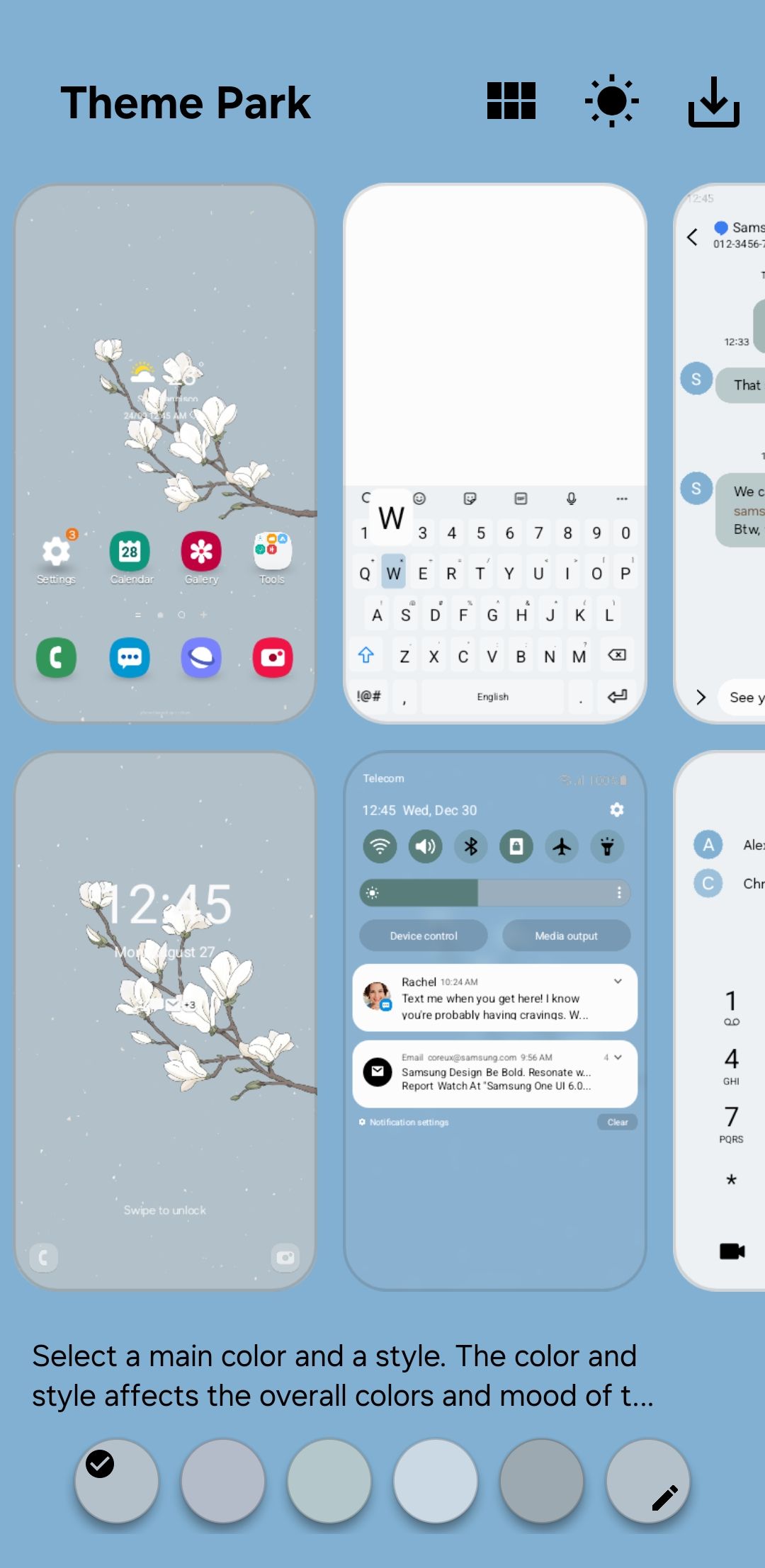
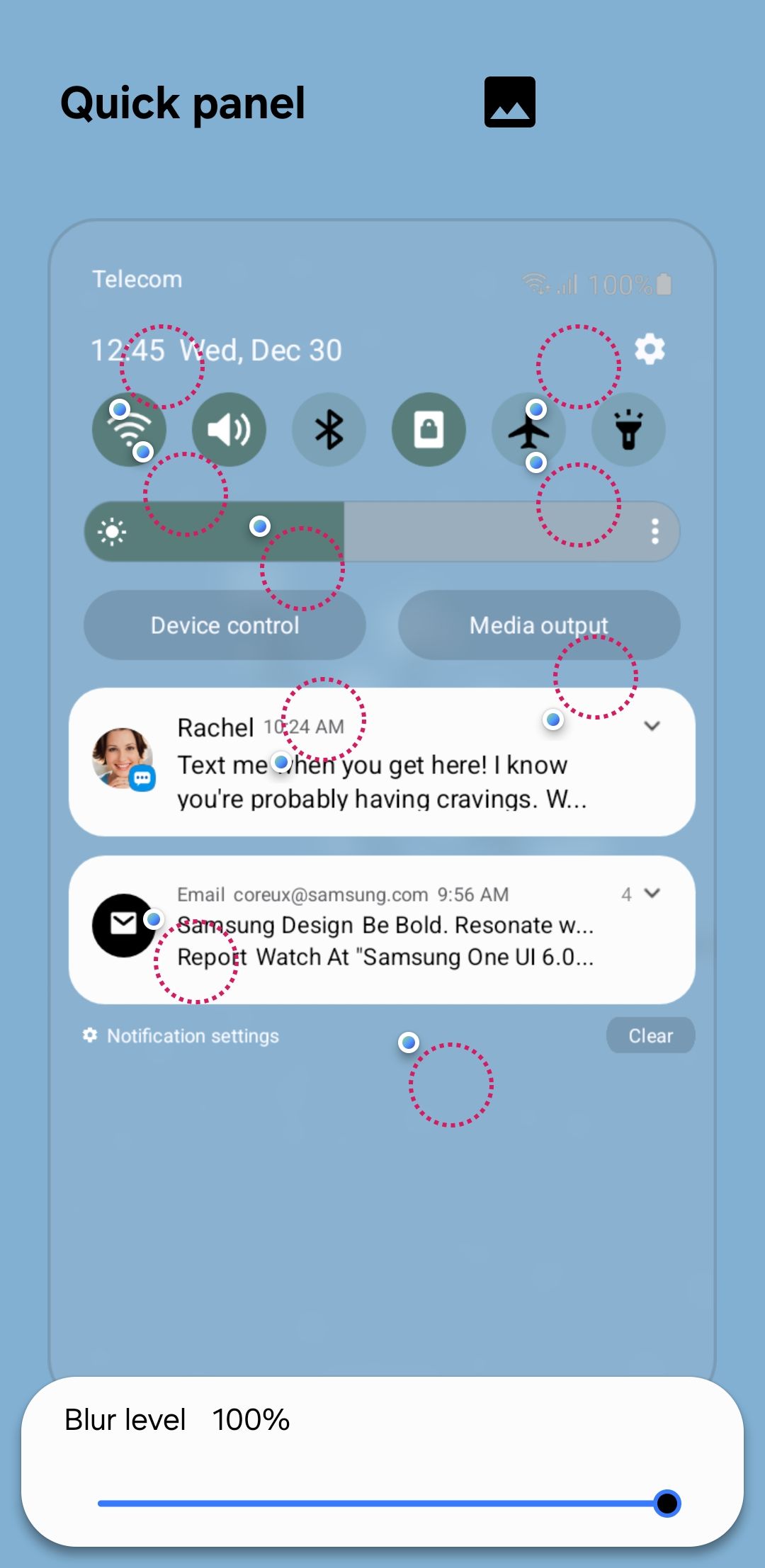
![]()
این همان کاری است که من از طریق تلفن خود انجام داده ام: من سه بسته نماد دارم که همه آنها حداقل زیبایی شناسی سفید را دنبال می کنند ، و من از پارک تم استفاده کردم تا به صورت دستی هر برنامه را روی تلفن خود تغییر دهم. مدتی طول کشید ، بله ، اما ارزش آن را داشت.
پارک تم فقط برای نمادهای برنامه نیست. شما می توانید از آن برای سفارشی کردن همه چیز در تلفن خود استفاده کنید ، از جمله صفحه تنظیمات سریع ، کشویی حجم و صفحه کلید.
4
یک دکمه حذف را با عکس خوب به نوار ابزار صفحه اضافه کنید
هنگامی که یک عکس از تلفن سامسونگ خود می گیرید ، یک نوار ابزار کوچک در پایین ظاهر می شود که گزینه هایی را برای محصول ، برچسب زدن یا به اشتراک گذاری سریع تصویر نشان می دهد. اما به دلایلی ، حاوی دکمه حذف نیست. این بدان معناست که شما باید تصویر را از صفحه اعلان حذف کنید یا به گالری خود بروید ، که به طور غیر ضروری وقت گیر است.
یک کار ساده به عنوان حذف یک تصویر ناخواسته نباید شما را به راه اندازی گالری خود نیاز داشته باشد ، آلبوم تصاویر را باز کنید ، تصویر خود را انتخاب کنید ، روی حذف ضربه بزنید و سپس تأیید کنید. و هنگامی که تصویر را زباله کنید ، 30 روز قبل از حذف دائمی در آن پوشه باقی می ماند.
با عکس خوب ، می توانید یک دکمه حذف را به نوار ابزار تصویر اضافه کنید. این به شما امکان می دهد تا به طور دائم و فوراً یک تصویر را با یک شیر آب حذف کنید و به سرعت حرکت کنید.
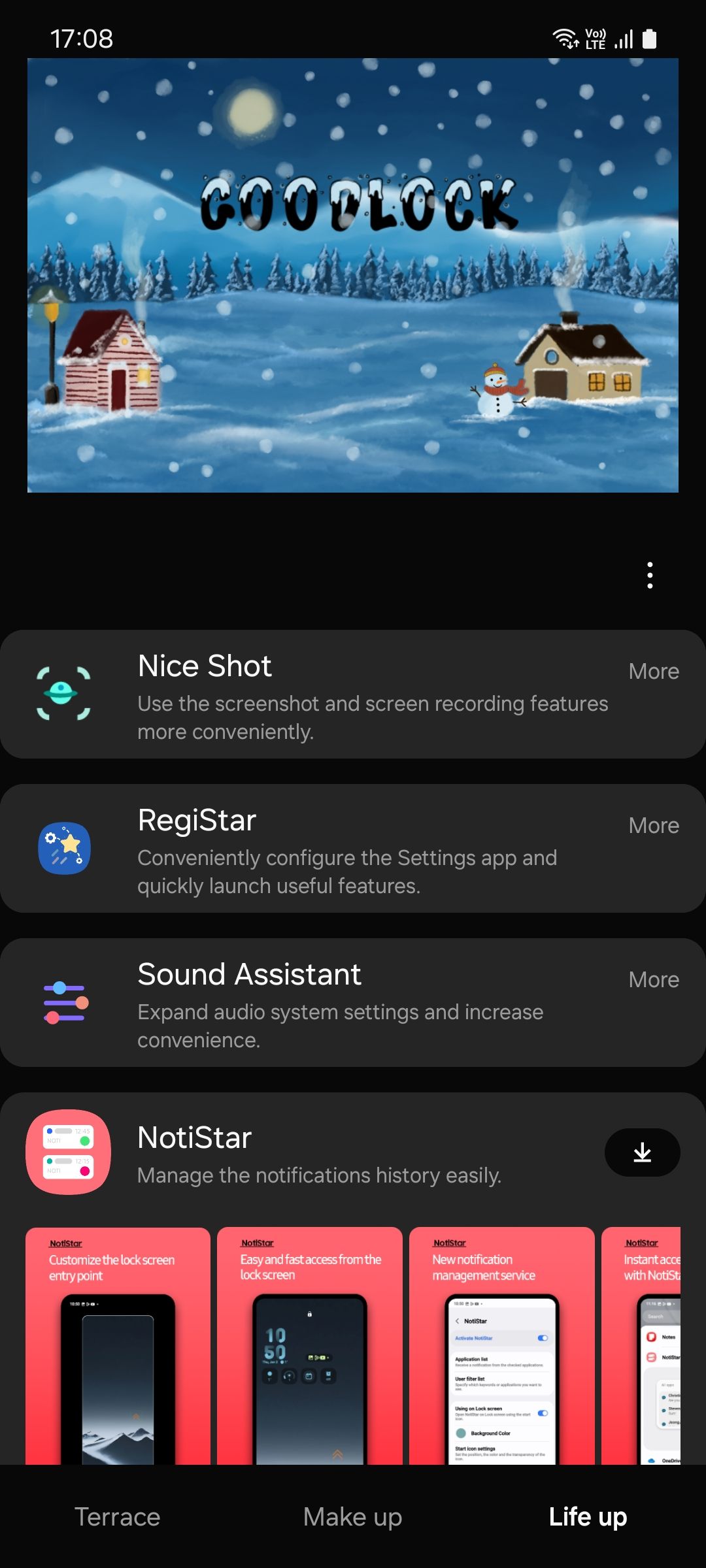
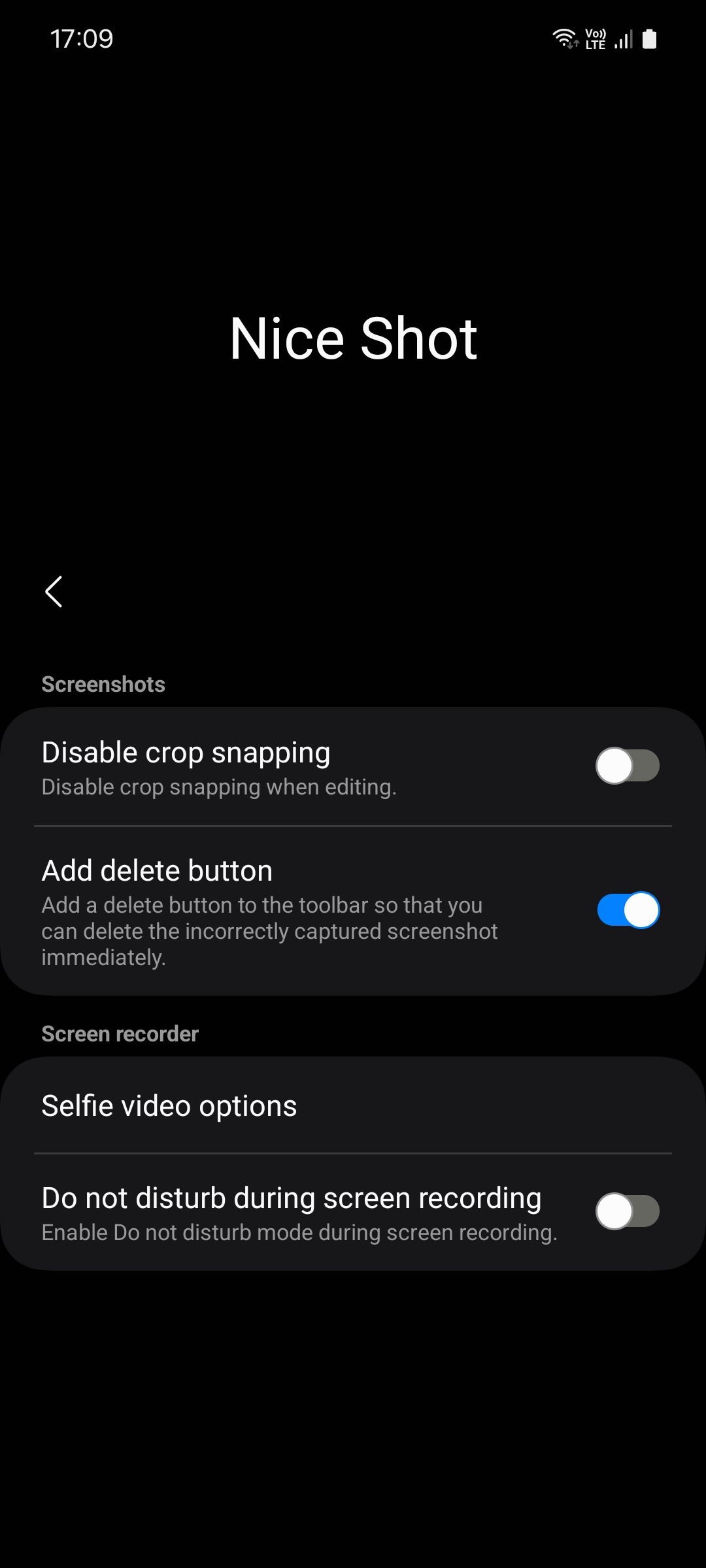
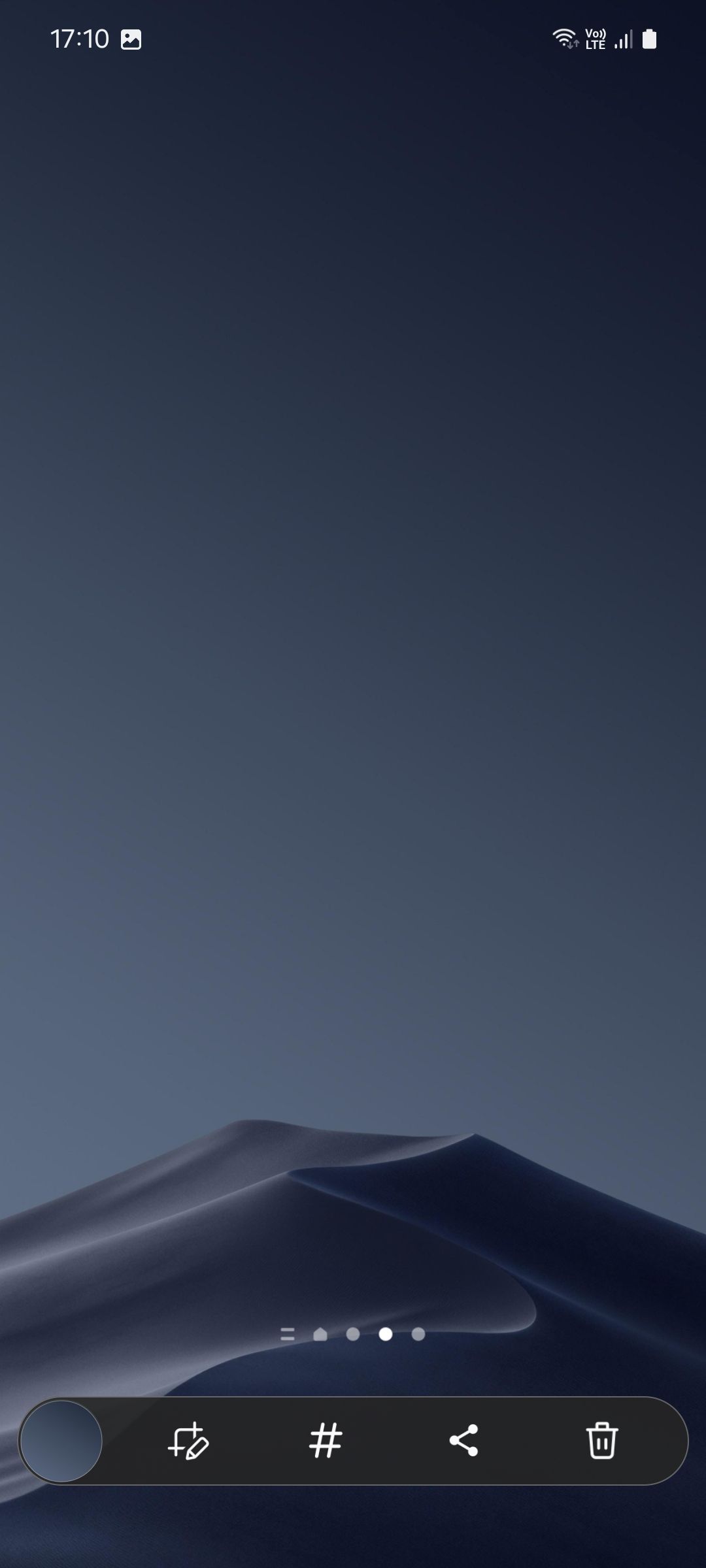
3
Multistar یک نسیم را به یک نسیم تبدیل می کند
صفحه تقسیم در تمام تلفن های Android در دسترس است ، اما تلفن های سامسونگ نیز به شما امکان می دهد برنامه ها را در نمای پاپ آپ باز کنید. این همان روشی است که ویندوز برنامه را روی رایانه خود باز می کنید و امکان انجام وظیفه بیشتر را فراهم می کند. من تقریباً به طور مداوم روی تلفن خود کار می کنم و هر دو ویژگی را کاملاً مفید می یابم.

چرا وقتی می توانید یکباره از همه آنها استفاده کنید ، برنامه ها را تغییر دهید؟
با این حال ، از آنجا که برنامه ها فقط بخشی از املاک صفحه را هنگام باز شدن در صفحه تقسیم یا نمای پاپ آپ اشغال می کنند ، آنها فقط قادر به نمایش مقدار محدودی از مطالب در یک زمان هستند. این بدان معناست که برای دیدن همه چیز یا دسترسی به یک منوی خاص باید خیلی بیشتر پیمایش کنم.
خوشبختانه ، ماژول Multistar یک راه حل هوشمندانه برای این مشکل دارد. این امکان را به شما می دهد تا اندازه قلم را برای برنامه های باز شده در حالت چند پنجره (صفحه تقسیم و نمای پاپ آپ) کاهش دهید تا بتوانید در یک پنجره کوچکتر چیزهای بیشتری مشاهده کنید.
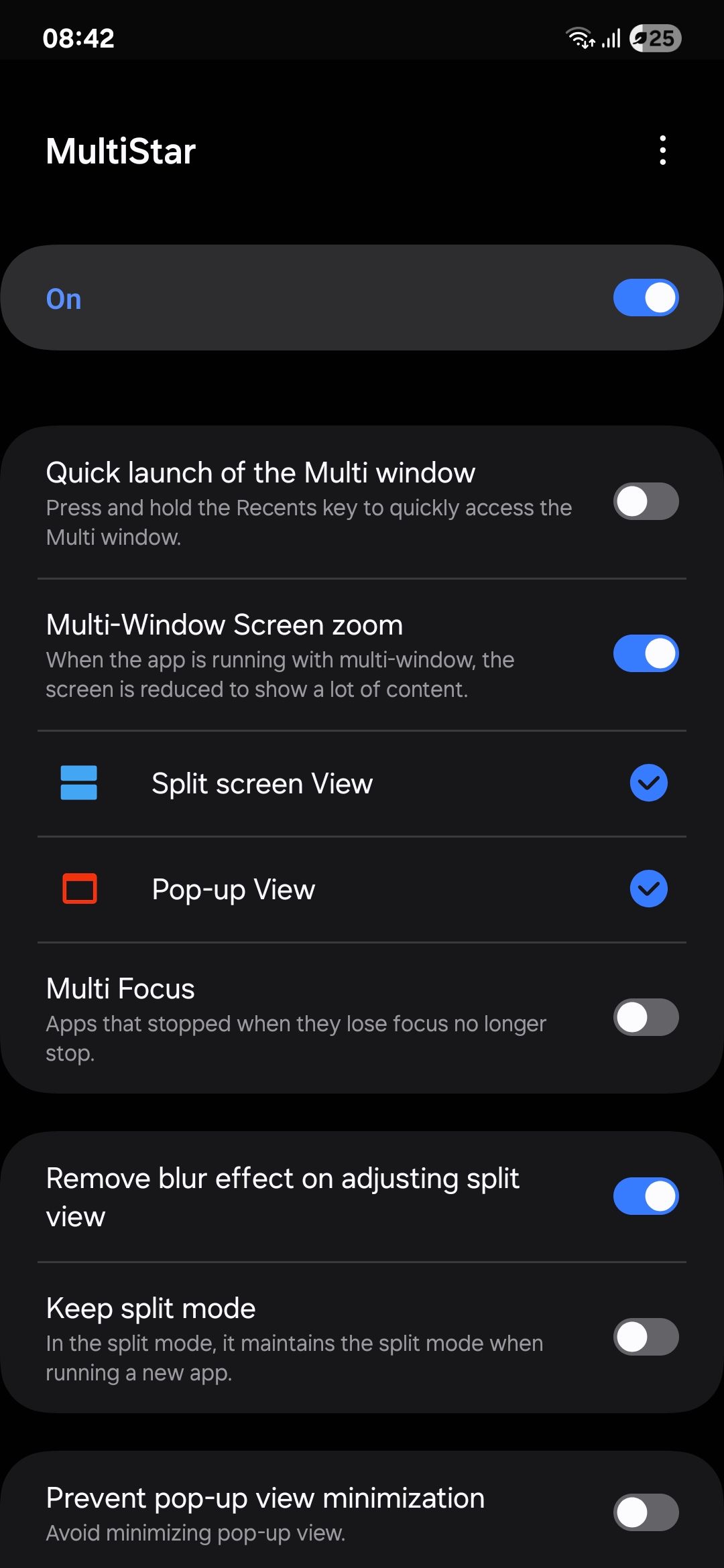
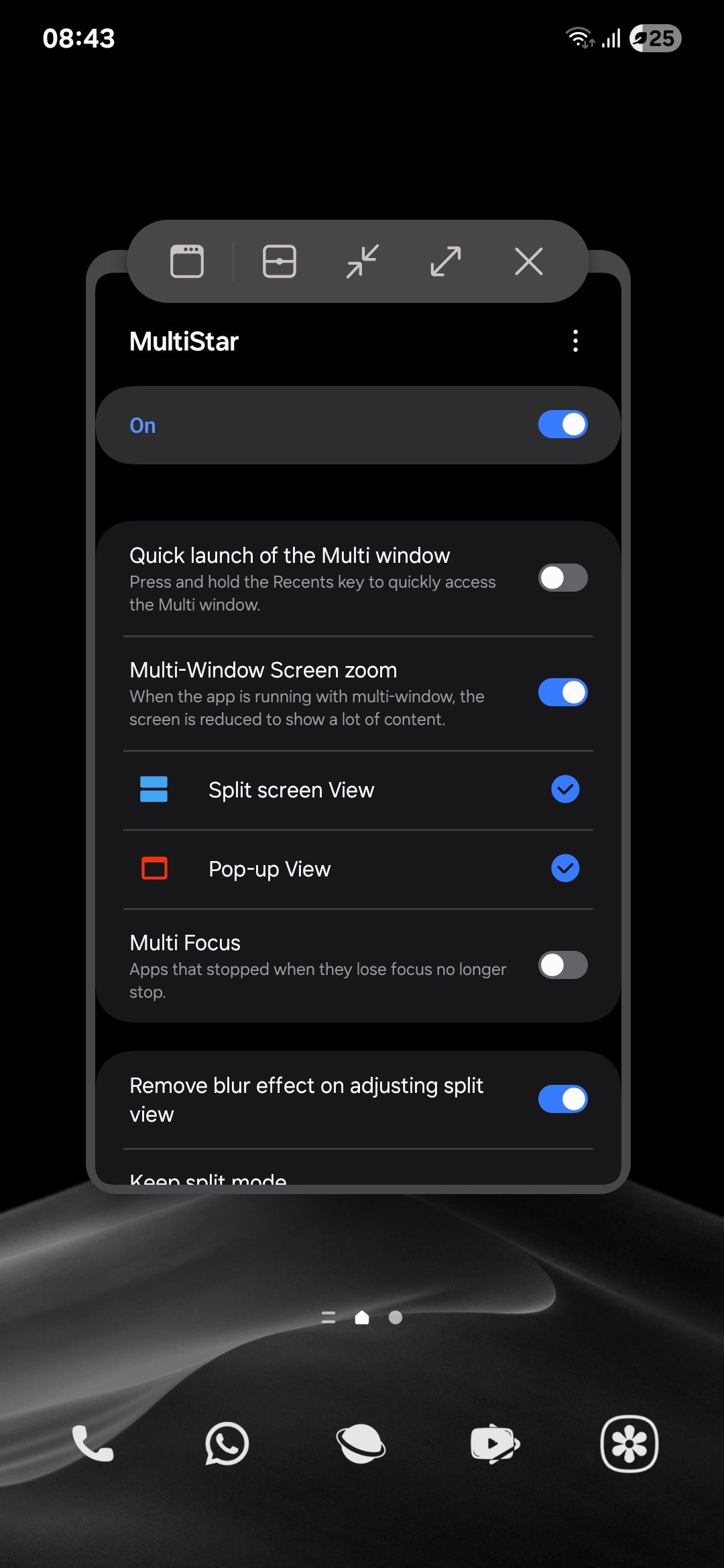
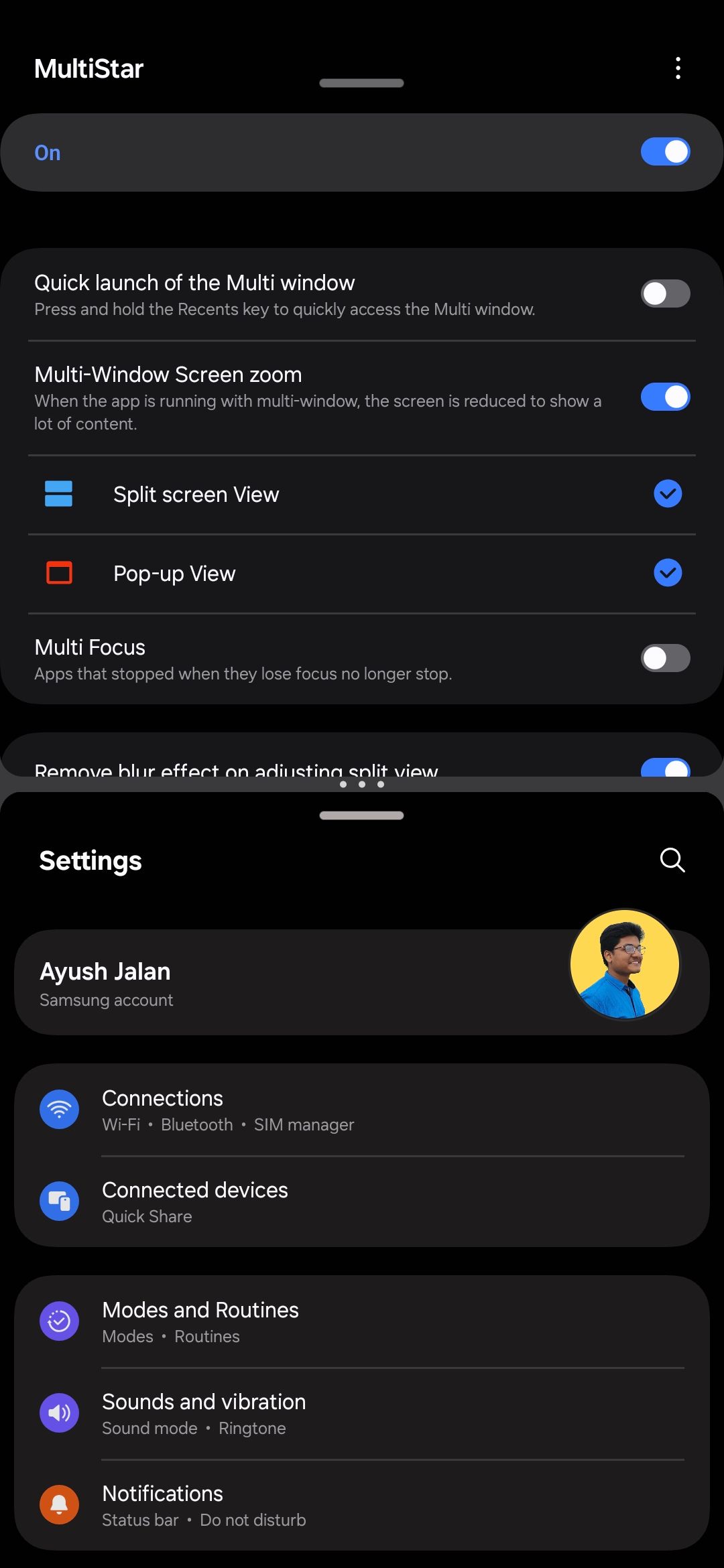
به نظر می رسد مانند یک ترفند کوچک روی کاغذ است. اما در عمل ، این دنیای تفاوت ایجاد می کند – به ویژه اگر شما به همان اندازه که من در تلفن خود چند وظیفه دارید.
2
Registar به من اجازه می دهد از دکمه اکشن آیفون تقلید کنم
آیفون ها با یک دکمه اکشن قابل تنظیم همراه هستند که از طریق آن می توانید انواع توابع را انجام دهید. تغییر حالت خاموش ، باز کردن دوربین ، روشن کردن چراغ قوه یا اجرای میانبر سفارشی همه با یک پرس در دسترس هستند.
در حالی که تلفن های سامسونگ با چنین دکمه اختصاصی همراه نیستند ، می توانید از طریق ماژول خوب شلیک خوب قفل عملکرد مشابهی را بدست آورید. این به شما امکان می دهد یک ژست پشتی را تنظیم کنید و یک روش جدید برای تعامل با دستگاه خود اضافه کنید.
مسلماً به اندازه دکمه اکشن آیفون همه کاره نیست ، اما می توانید اقداماتی مانند دسترسی به دستیار صوتی خود ، نشان دادن اعلان ها ، باز کردن برنامه فعلی را در یک پنجره بازشو و گرفتن تصویر انجام دهید.
برای به حداکثر رساندن کاربرد این ویژگی می توانید یک ضربه دوتایی و گزینه Triple Tap را اضافه کنید. اگر موردی در تلفن خود دارید ، سعی کنید حساسیت را برای فعال سازی های سازگار تر افزایش دهید.
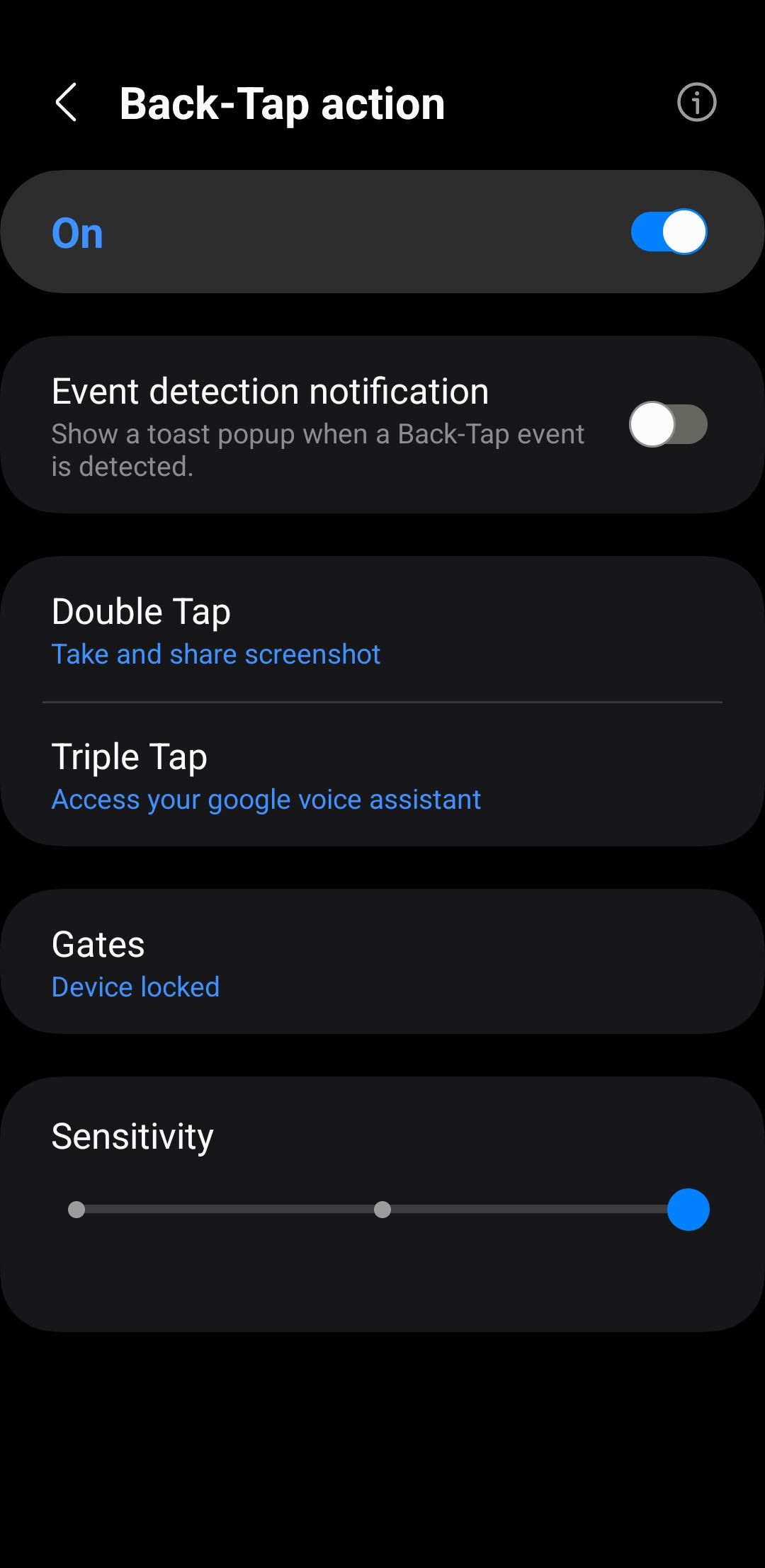
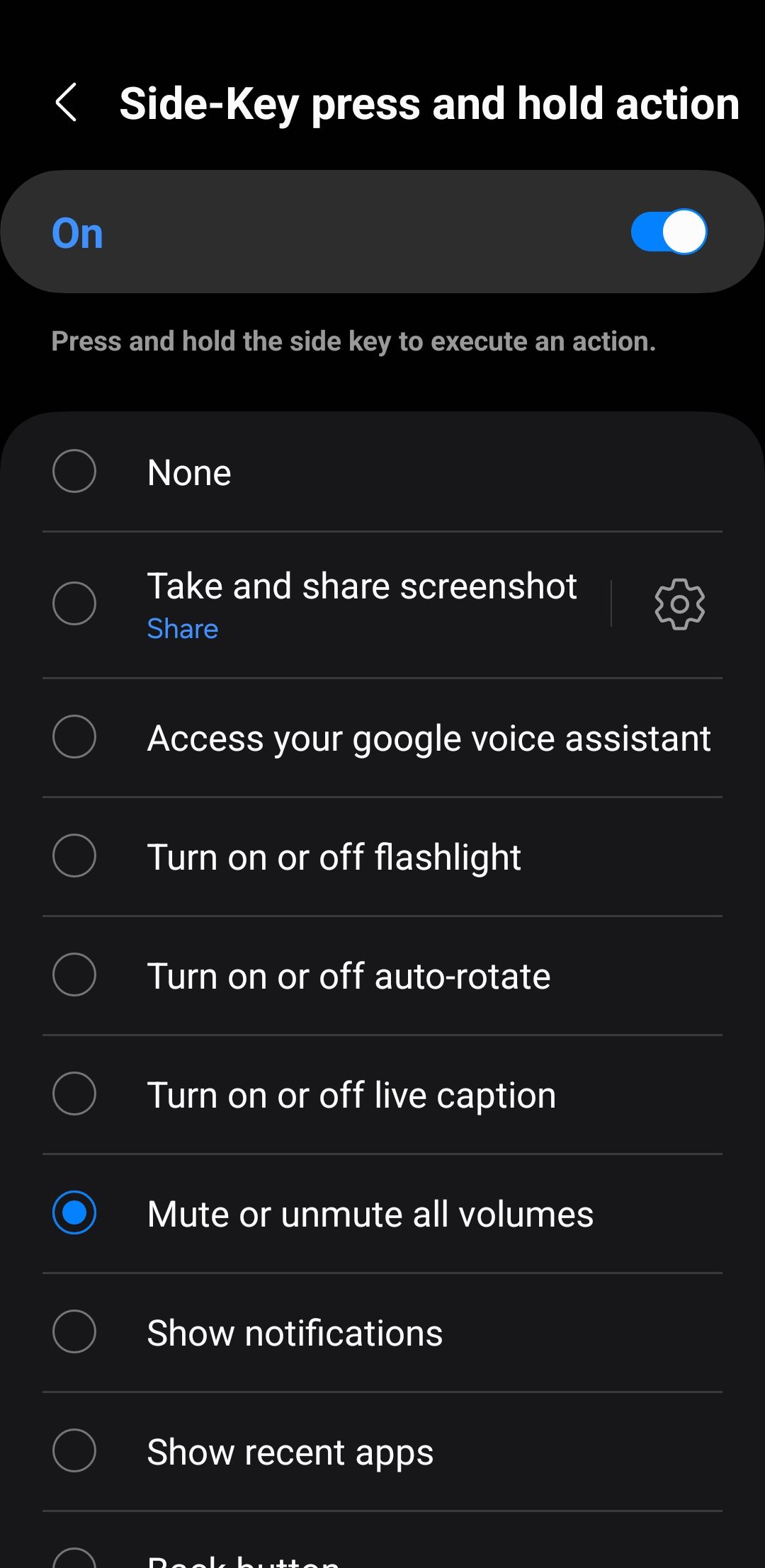
1
من می توانم از تلفن خود یک دست با حرکات انگشت شست استفاده کنم
اگر از حرکات کشویی برای پیمایش در تلفن خود استفاده می کنید (بر خلاف ناوبری سه دکمه) ، عملکرد یک دست+ ماژول در قفل خوب ابزاری قدرتمند برای دانستن است. این امکان را به شما می دهد که تلفن خود را تقریباً به طور کامل با حرکات انگشت شست کنترل کنید.
به طور پیش فرض ، دسترسی به صفحه Recents از طریق حرکات کشویی شما را ملزم می کند که از پایین صفحه به سمت داخل بکشید و نگه دارید. اما با استفاده از این ماژول ، می توانید بسته به مسیری که می کشید ، حرکات کشویی اضافی را در سمت چپ و راست صفحه خود تنظیم کنید.
به عنوان مثال ، شما می توانید یک ضربه تند وشدید زدن مورب را از سمت چپ تنظیم کنید تا صفحه Recents را باز کنید و یک ضربه تند وشدید زدن به سمت راست از سمت راست برای رفتن به صفحه اصلی. به همین ترتیب ، می توانید اقداماتی از قبیل افزایش حجم ، باز کردن پانل تنظیمات سریع ، روشن کردن چراغ قوه ، شروع صفحه تقسیم ، گرفتن عکس از عکس ، فعال کردن تقویت کننده بازی و موارد دیگر را تنظیم کنید.
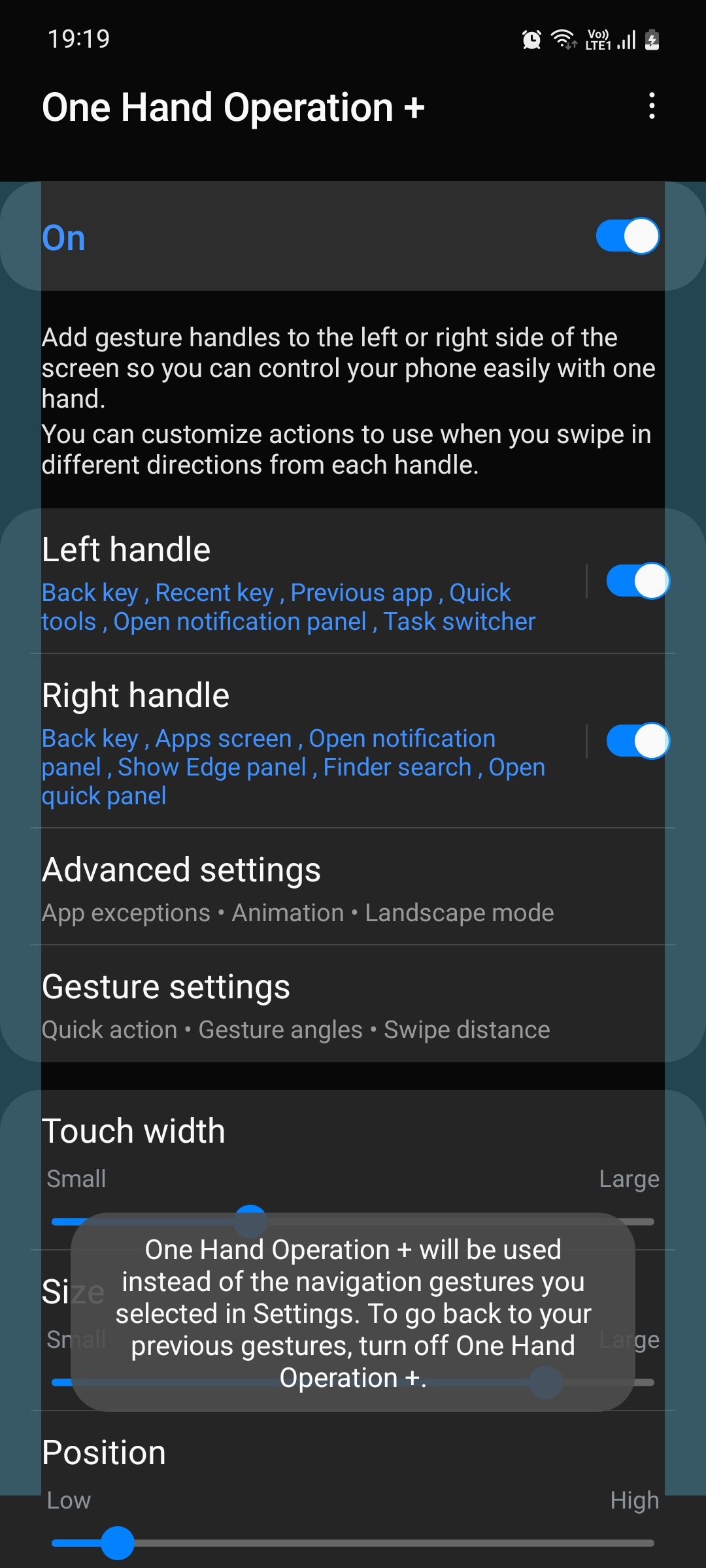
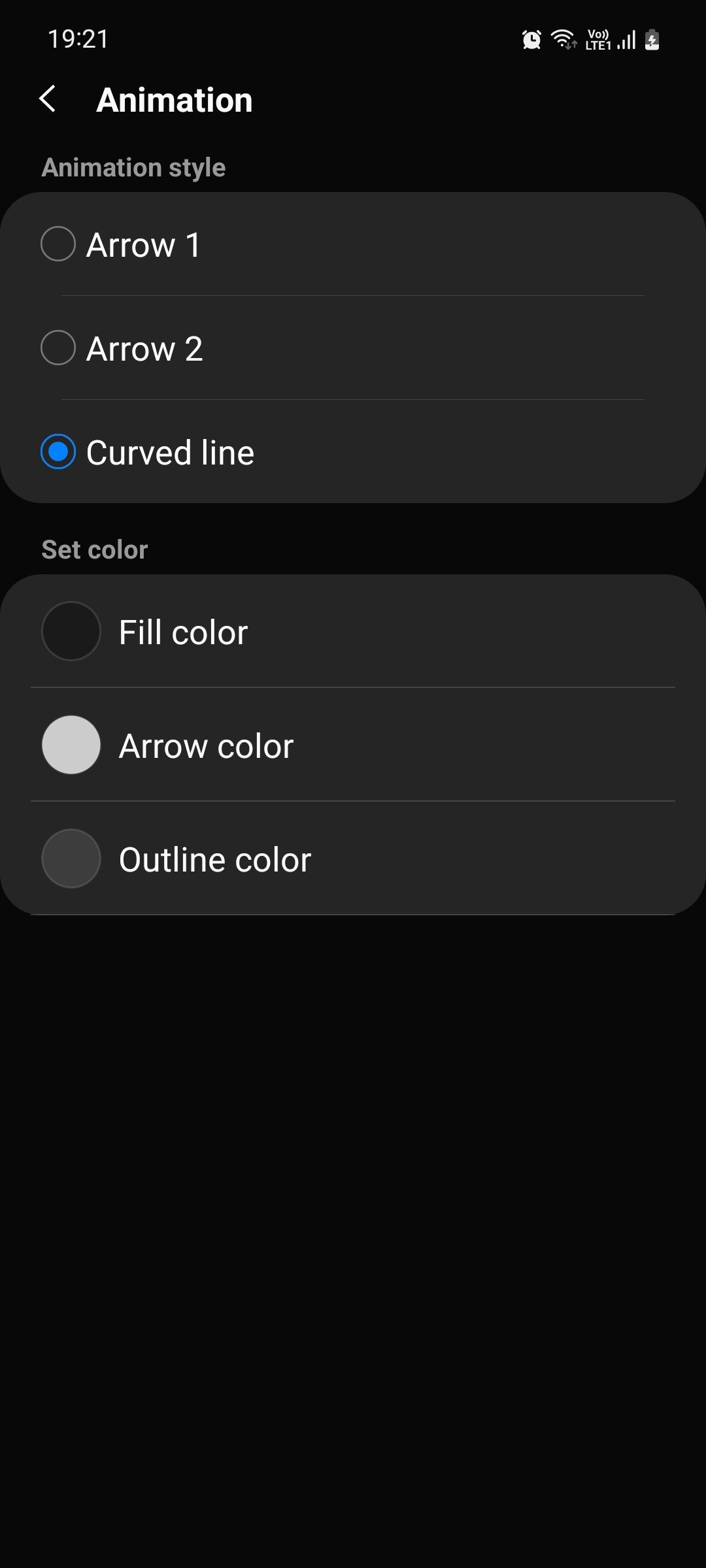
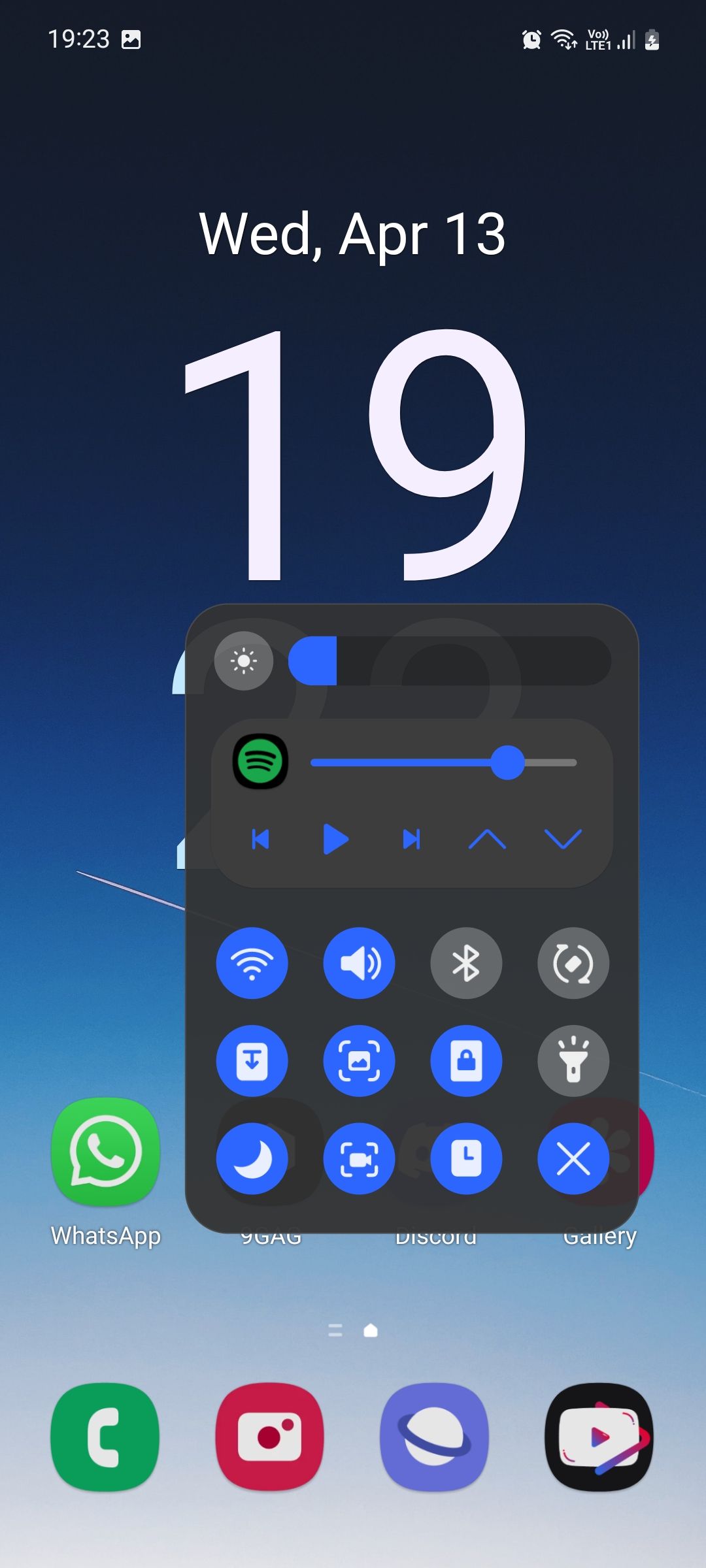
از آنجا که قفل خوب توسط سامسونگ طراحی شده است بر خلاف یک راه حل شخص ثالث ، سفارشی سازی هایی که از طریق آن ایجاد می کنید احساس طبیعی می کنید. و ویژگی هایی که به دستگاه شما اضافه می کند ، قابل درک به عنوان بومی است.
این برنامه بیش از 15 ماژول دارد ، بنابراین می توانید مدتی را صرف شخصی سازی تلفن خود برای محتوای قلب خود کنید. مطمئناً برخی از ویژگی های جدید جالب را در طول راه کشف خواهید کرد که هرگز نمی دانستید که به آن احتیاج دارید.